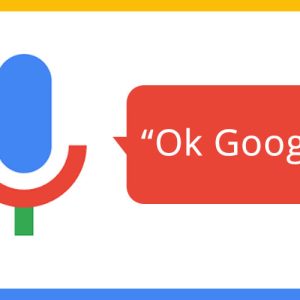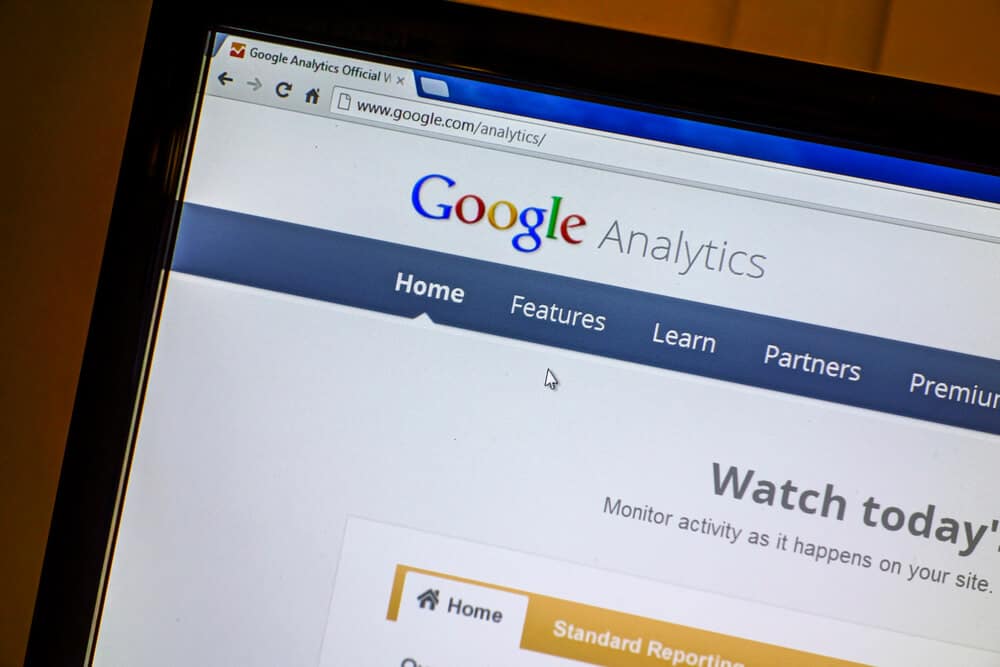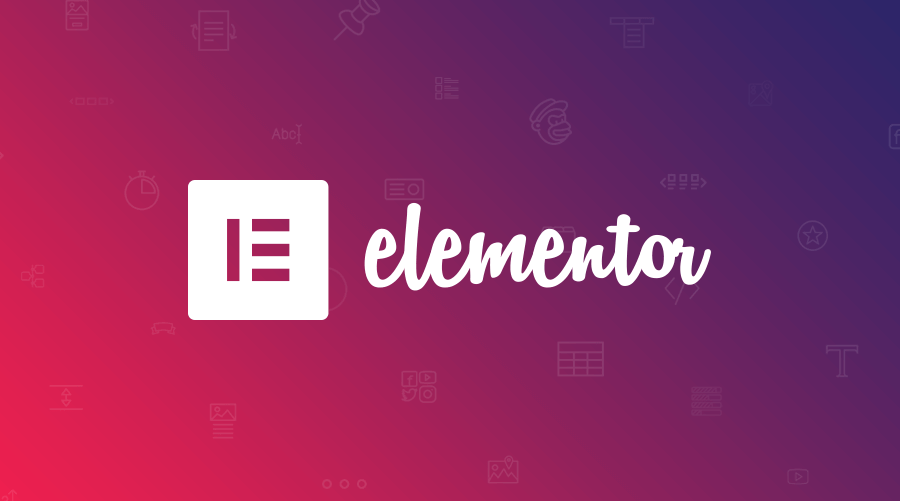
Se você está procurando por maneiras de economizar tempo na construção de um site, então o Elementor pode ser a solução ideal.
O Elementor é uma ótima ferramenta para quem não está habituado a desenvolver websites, oferecendo a possibilidade de personalização de design.
Além disso, com um pouco mais de tempo e esforço, você pode criar sites totalmente funcionais sem tocar em uma única linha de código!
Portanto, para ajudar você nesta jornada, seja para criar do zero ou apenas otimizar uma página já existente, reunimos o básico para aproveitar o máximo que esta plataforma pode oferecer.
Boa leitura!
O que é o Elementor?
O Elementor é um editor WordPress de arrastar e soltar (drag-and-drop) gratuito, que permite criar e personalizar sites da maneira mais fácil e rápida possível.
Este plugin é utilizado ativamente por mais de cinco milhões de sites WordPress, o que o torna o construtor de páginas mais popular do mundo.
Além disso, ele também mantém uma classificação de 4,7 estrelas (de 5) em mais de 6.216 avaliações, provando que a maioria dos usuários está satisfeita com a ferramenta.
Para começar a usar, basta ter a versão 5.0 do WordPress ou uma mais recente.
SAIBA MAIS: Top 20 plugins para WordPress
Preciso pagar para utilizar o Elementor no meu site?
O plugin principal do Elementor é 100% gratuito e está disponível para download na biblioteca de plugins do WordPress.
Entretanto, se você deseja adicionar recursos mais avançados, pode adquirir o Elementor Pro.
Os planos são divididos entre essential, expert, studio e agency, iniciando em US $ 49 até US $ 999/ano.
Entre as vantagens adicionais, está o suporte humanizado, mais de 60 novos widgets, além de recursos avançados para a construção de websites.
Quais as vantagens de usar este plugin no wordpress?
Enquanto o editor padrão do WordPress funciona para postagens de blog simples, o Elementor oferece opções mais flexíveis de design, com possibilidade de visualização das alterações em tempo real.
O melhor é que mesmo sem entender sobre CSS ou HTML, é possível seguir com as alterações graças ao construtor visual, com a funcionalidade de “drag and drop” – arrastar e soltar.
Dessa forma, ao criar um design, você o verá exatamente como os visitantes verão, facilitando o ajuste rápido do design conforme necessário.
Além disso, o Elementor oferece ainda inúmeras opções de design e dezenas de widgets de conteúdos para tudo, desde botões, formulários, até tabelas de preços e muito mais.
Abaixo, confira mais vantagens de utilizar o Elementor no seu site WordPress:
É user-friendly
Diversos templates profissionais grátis
Outro ponto positivo do Elementor são os templates gratuitos disponíveis.
O plugin vem com centenas de modelos projetados profissionalmente para que você não precise começar do zero.
Mais controle e padronização
O plugin também permite que você tenha mais controle sobre as seções do seu site.
Isso quer dizer que você terá acesso a um site personalizado para seus próprios requisitos de conteúdo e preferências de estilo.
Enfim, algo além dos modelos genéricos encontrados por aí.
Mobile-Friendly (responsivo)
Tem coisa pior do que acessar um site pelo celular e a página estar toda desconfigurada?
Ou com um título que parece desajeitadamente enorme na tela ou botões impossíveis de clicar?
Com o Elementor você terá recursos que permitem atender a públicos que usam dispositivos que não sejam desktops ou notebooks.
Tudo no seu divido lugar
Você obtém uma interface totalmente separada para trabalhar em seus posts e páginas.
Dessa forma, a maioria do seu trabalho não acontece no editor de blocos padrão nativo do WordPress.
Funciona com qualquer tema WordPress
Se você já tem um site com um tema WordPress e deseja utilizar o Elementor, não encontrará nenhum problema.
É que ele funciona com todos os temas do WordPress.
Assim, você mantém o seu design atual e ainda pode obter todos as funcionalidades que o Elementor oferece.
Perfeito para Landing Pages
Landing pages são importantes, especialmente em um site ou blog de negócios.
Com o Elementor, você poderá criar Landing Pages personalizadas com design profissional.
Além disso, também é possível incluir formulários de inscrição.
Histórico de revisões
O Elementor tem um histórico de revisões nativo, além dos comandos “Undo” e “Redo”, muito úteis para quem vai construir um site.
Isso significa que você obtém um log para cada ação e salva o que você faz ao longo do caminho.
Para isso, basta clicar no ícone do histórico e você pode acessar o painel que inclui todas as suas ações e revisões.
Além disso, você também poderá voltar para as versões anteriores da sua página.
Como começar a usar o Elementor no meu site?
Assim como qualquer outro plugin, você precisa instalar e ativar o Elementor através do repositório do WordPress.
Em seguida, você pode optar por personalizar as configurações do Elementor ou partir direto para o design.
Se você está começando, recomendamos usar somente as configurações padrão. Para isso, basta definir a página e abrir aquela que deseja editar.
Logo após, clique em “Editar com Elementor” para iniciar a edição:
Se você é iniciante na construção de páginas e sites, também é importante entender que o construtor de páginas do Elementor é dividido em seções e colunas.
Na seção, você pode adicionar um plano de fundo, alterar seu tamanho e muito mais. Colunas e widgets ficam em seções.
Por outro lado, uma coluna divide uma seção em colunas diferentes. Assim, você pode controlar cada uma individualmente.
Dessa forma, ao criar uma página da web, você pode começar com uma tela em branco ou importar um template.
Confira a seguir o passo a passo para os dois casos:
Criando uma página do zero com o Elementor
- Abra uma página e clique em “Editar com Elementor”
- Clique no botão “+” para adicionar uma nova seção
- Logo após, defina a estrutura da seção, com uma ou mais colunas, conforme a sua necessidade
- Em seguida, arraste widgets do painel até a coluna que você desejar
- Com a estrutura pronta, parta para os detalhes finos nas seções Conteúdo, Estilo e Avançado.
Editando uma página pré-existente com o Elementor
A edição de uma página pré-existente segue a mesma lógica da criação de uma do zero.
- Para adicionar um novo widget, arraste-o da barra lateral à esquerda.
- Para reorganizar um widget na visualização visual, você também pode usar arrastar e soltar.
- Se você quiser editar o texto, basta clicar e digitar na área “visual preview”
Então, tirou as suas dúvidas sobre o Elementor? Agora, é só começar a utilizar o plugin nas suas páginas na web!